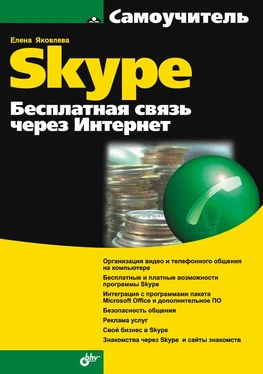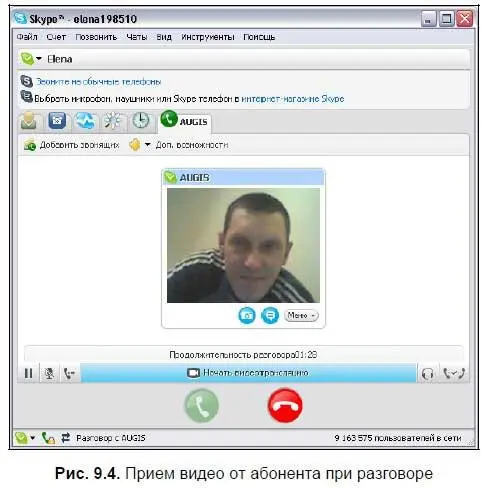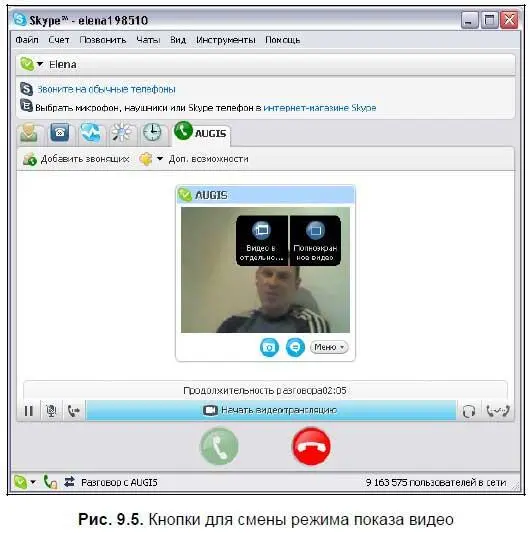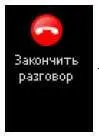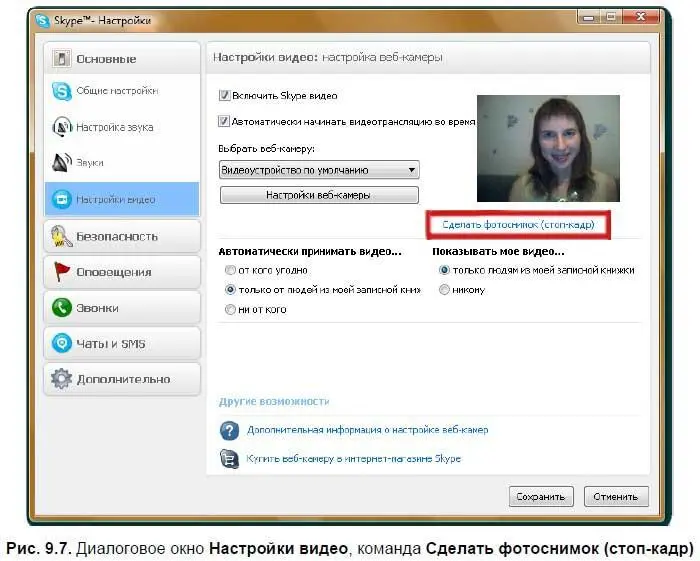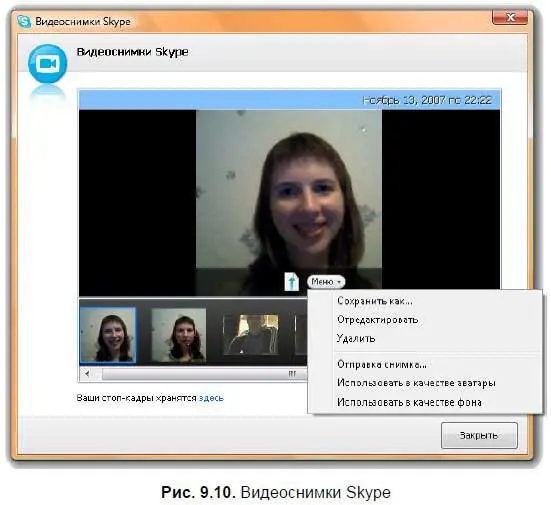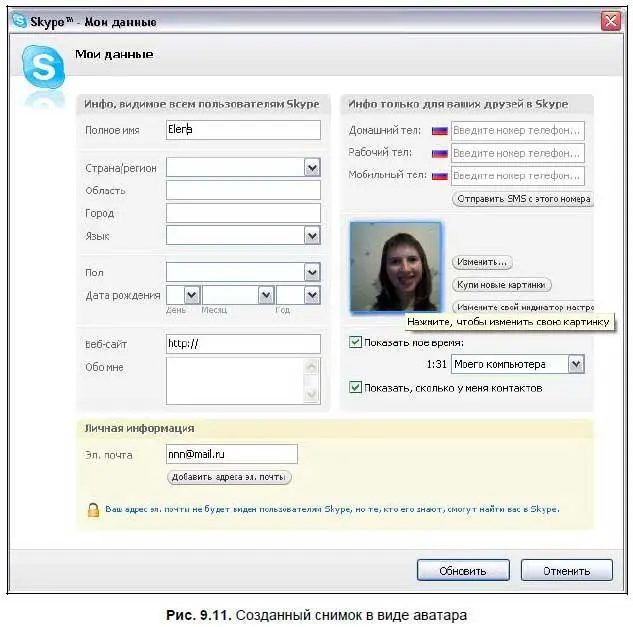4. Автоматически будет создана новая вкладка с именем вызываемого абонента. Если абонент включил веб-камеру, вы должны увидеть его изображение во время разговора (рис. 9.4).
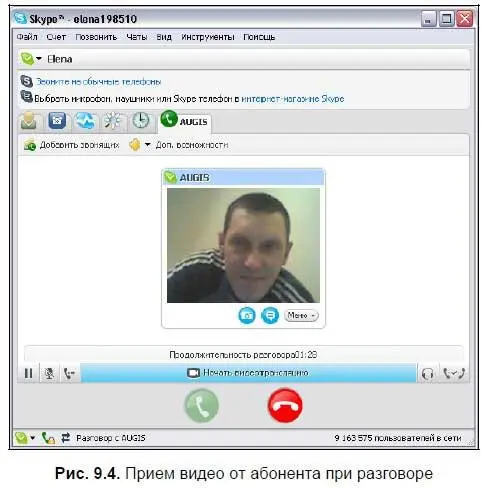
5. Если видеотрансляция вашей веб-камеры не началась автоматически, то нажмите кнопку Начать видеотрансляциюв окне разговора.

6. При наведении указателя мыши на видеоизображение абонента появляются две кнопки-пиктограммы:
— для передачи видео в отдельном окне:

— для передачи видео в полноэкранном режиме:

7. Включите режим видео в отдельном окне (рис. 9.5) либо в полноэкранном режиме. Обратите внимание, как меняется качество передаваемого видеоизображения.
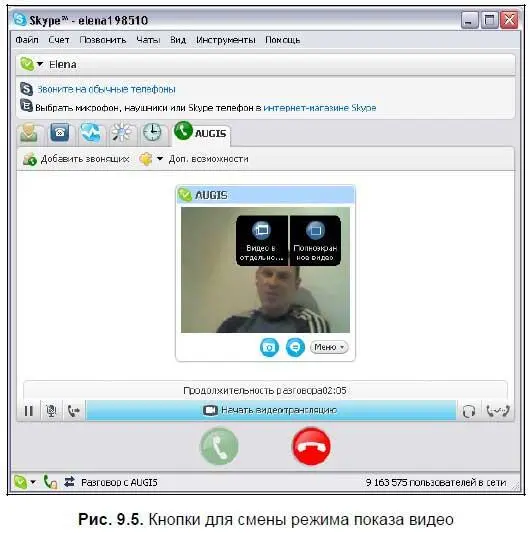
На рисунке есть управляющие кнопки по управлению разговором:
— предназначена для завершения звонка:
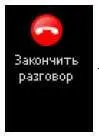
— предназначена для выключения своего микрофона:

Двусторонняя видеосвязь в отдельном окне показана на рис. 9.6.

Конечно, можно использовать аватары, предлагаемые программой Skype в качестве изображений, которые будут видеть другие люди, но можно сфотографировать самого себя, то есть создать стоп-кадр и поместить его в качестве аватара.
Фотографирование самого себя
Чтобы сфотографировать себя в Skype, выполните следующие действия:
1. Откройте диалоговое окно Инструменты | Настройки | Настройки видеои выберите команду Сделать фотоснимок (стоп-кадр)(рис. 9.7).
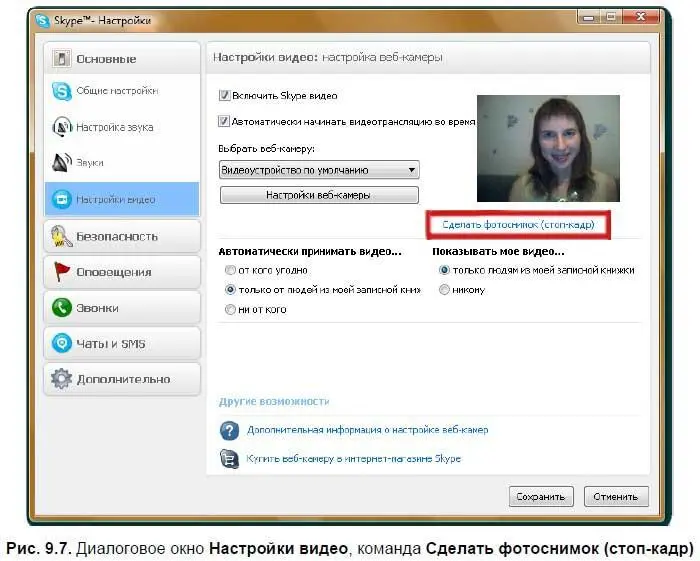
2. Откроется окно с вашим видеоизображением (рис. 9.8). Улыбнитесь, поправьте прическу (видеокамеру можно использовать в качестве зеркала) и нажмите кнопку Снять.

3. Съемка состоялась! В новом окне можно увеличить/уменьшить снимок, кадрировать его (рис. 9.9). Нажмите кнопку Сохранить снимок.

4. Откроется диалоговое окно Видеоснимки Skype(рис. 9.10), содержащее все сохраненные видеоснимки, которые вы делали через Skype.
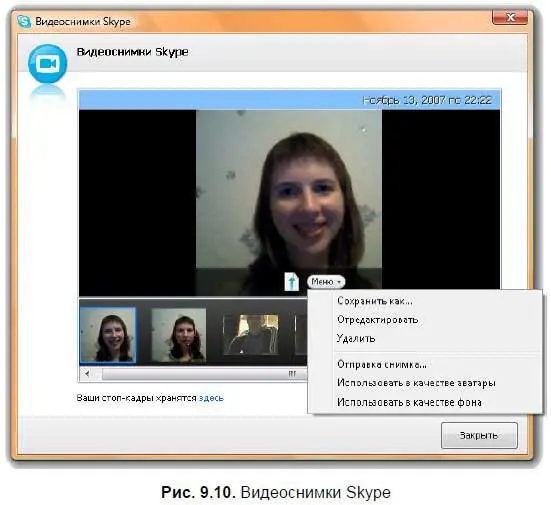
Для данного снимка доступно меню со следующими командами:
□ Сохранить как— для сохранения изображения в отдельном файле в формате;
□ Отредактировать— для изменения размера изображения, кадрирования;
□ Удалить— для удаления изображения;
□ Отправка снимка— для передачи файла снимка указанному абоненту;
□ Использовать в качестве аватары— при выборе данной команды в ваших настройках команды Файл | Редактировать мои данныеосновного меню программы Skype в поле Инфо только для ваших друзей в Skypeбудет отображаться данный снимок в качестве аватара (мини-изображения) (рис. 9.11);
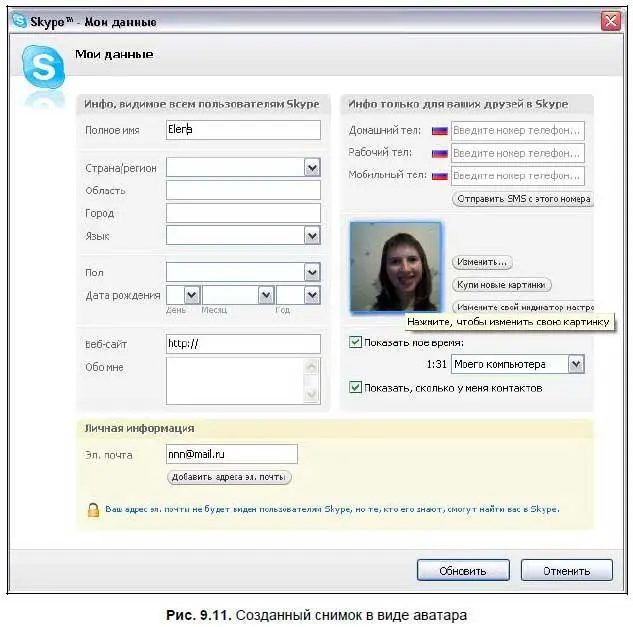
□ Использовать в качестве фона— при выборе этой команды ваш снимок будет применен в качестве фона Рабочего стола.
Фотографирование абонентов
Чтобы сфотографировать абонентов в Skype, выполните следующие действия:
1. Данная возможность доступна во время видеоразговора с абонентом. В окне, где идет передача видео, нажмите кнопку Сфотографировать:
Читать дальше
Конец ознакомительного отрывка
Купить книгу